Excel เป็นโปรแกรมสเปรดชีตที่สร้างโดย Microsoft Corporation Excel รวมอยู่ในชุดโปรแกรมสำนักงาน Microsoft Office จากผู้ผลิตชื่อเดียวกัน วันนี้โปรแกรมนี้เป็นหนึ่งในแอพพลิเคชั่นสำนักงานที่มีความต้องการมากที่สุด
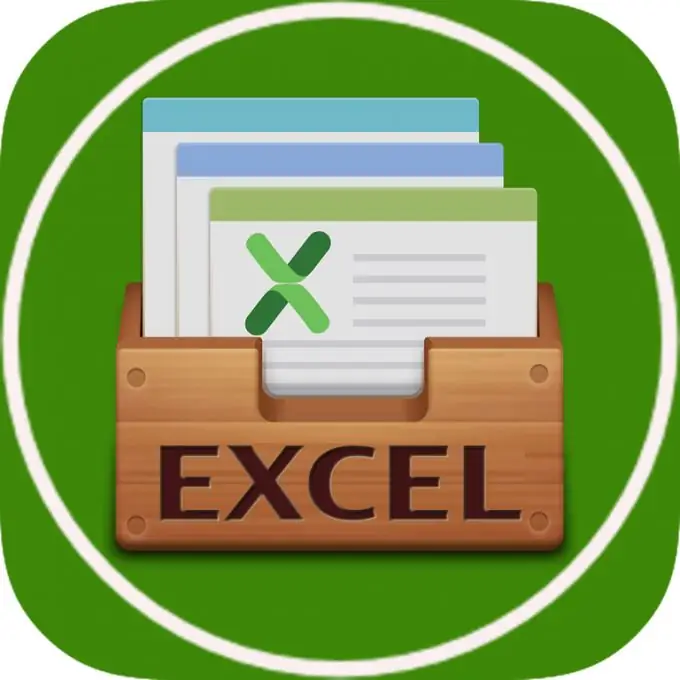
เวอร์ชัน Microsoft Excel Excel
ตั้งแต่ปี 1988 โปรแกรม Microsoft Excel เริ่มต้นประวัติศาสตร์ รุ่นแรกเรียกว่า Excel 2.0 สำหรับ Windows รุ่นถัดไปเปิดตัวในปี 1990 - Excel 3.0 เป็นต้น ทุกๆ 1-2 เวอร์ชันใหม่ของ Excel ได้รับการเผยแพร่ โดยแต่ละเวอร์ชันที่ตามมาจะมีคุณลักษณะเพิ่มมากขึ้น โปรแกรมสุดท้ายปรากฏในปี 2018 โดยเป็นส่วนหนึ่งของชุดโปรแกรมสำนักงาน Microsoft Office 2019 มีการเปิดตัว Excel ทั้งหมด 19 เวอร์ชัน
ขอบเขต Microsoft Excel
โปรแกรมมีแอพพลิเคชั่นที่หลากหลายที่สุด:
- Excel เป็นตารางสำเร็จรูป ดังนั้นจึงมักใช้โดยไม่ต้องใช้การคำนวณที่ซับซ้อน สร้างเอกสารอย่างง่ายที่มีรูปแบบตาราง เช่น ตาราง รายการราคา
- การสร้างกราฟและแผนภูมิต่างๆ Excel สามารถสร้างแผนภูมิและกราฟต่างๆ ได้อย่างง่ายดาย โดยอิงจากข้อมูลที่ป้อน
- Excel ได้รับความนิยมอย่างมากไม่เพียงแค่ในหมู่นักบัญชีและพนักงานในสำนักงานเท่านั้น แต่ยังรวมถึงผู้ใช้ทั่วไปด้วย เนื่องจากความเรียบง่ายในการคำนวณใดๆ ไม่ว่าจะเป็นการควบคุมต้นทุน หรือการสร้างประมาณการสำหรับการปรับปรุงอพาร์ตเมนต์
- นักเรียนและเด็กนักเรียนมักใช้โปรแกรมเพื่อทำการคำนวณที่จำเป็นในระหว่างกระบวนการศึกษา
- ไม่มีแผนกบัญชีใดที่สามารถทำได้หากไม่มี Excel วันนี้เป็นหนึ่งในโปรแกรมหลักสำหรับการสร้างและประมวลผลเอกสาร
- ด้วยทักษะบางอย่าง Excel สามารถใช้เป็นฐานข้อมูลได้ แต่โดยธรรมชาติแล้ว Excel นั้นไม่มีฟังก์ชันการทำงานทั้งหมดของฐานข้อมูลเต็มรูปแบบ
และนี่ไม่ใช่รายการตัวเลือกทั้งหมดสำหรับการใช้โปรแกรมนี้
ความสามารถของตาราง
หลังจากเริ่มต้น Excel จะเป็นตารางว่างที่มีคอลัมน์และแถว ซึ่งจะมีเซลล์อยู่ด้วย
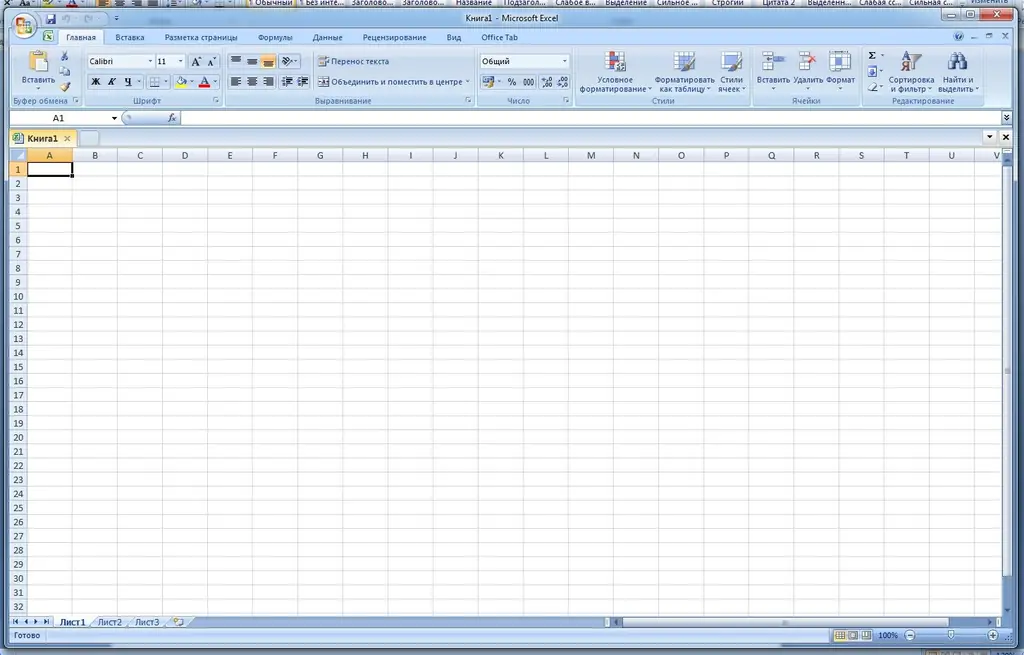
ความสูงของแถวและความกว้างของเซลล์ในขั้นต้นจะเท่ากันสำหรับทั้งตาราง แต่สามารถเปลี่ยนได้ง่ายเพียงลากเมาส์ไปที่ขอบตาราง ดังนั้นคุณสามารถปรับแต่งตารางตามความต้องการส่วนบุคคลได้อย่างแม่นยำ
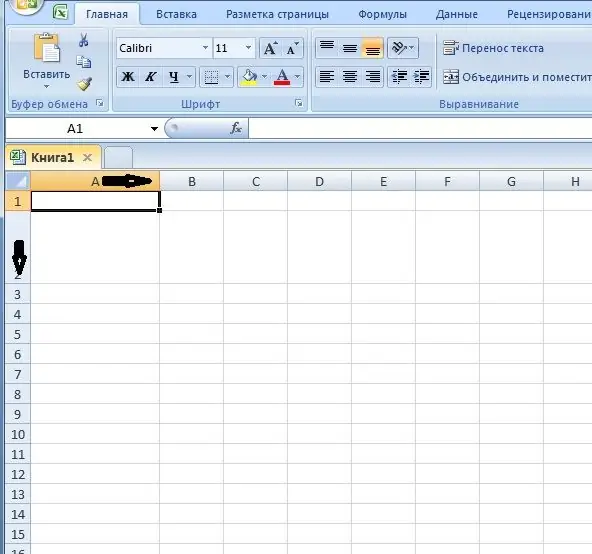
นอกจากนี้ยังมีบางครั้งที่คุณต้องเพิ่มแถวหลายแถวลงในตาราง ต่อไป มาดูวิธีการทำกันดีกว่า
การเพิ่มแถวใน Excel
มีหลายวิธีในการเพิ่มแถวในสเปรดชีต Excel ลองพิจารณาตัวอย่างที่ง่ายที่สุดและเป็นที่นิยมที่สุด:
ตัวอย่าง. มีตารางบางอย่าง:
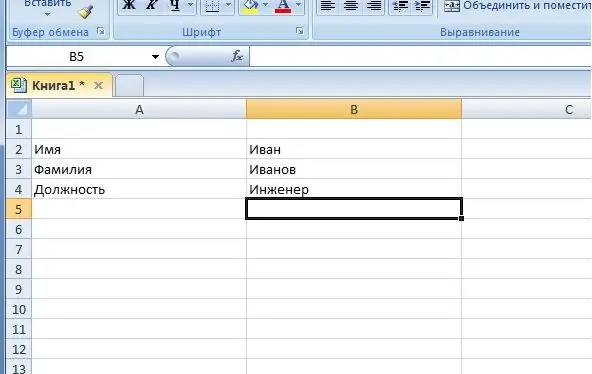
เราจำเป็นต้องแทรก "Patronymic" อีกหนึ่งบรรทัดหลัง "นามสกุล" และก่อน "ตำแหน่ง"
ในการดำเนินการนี้ ให้เลือกทั้งบรรทัดโดยวางเคอร์เซอร์ของเมาส์ไว้ที่จุดเริ่มต้นของบรรทัด แล้วคลิกปุ่มซ้ายของเมาส์
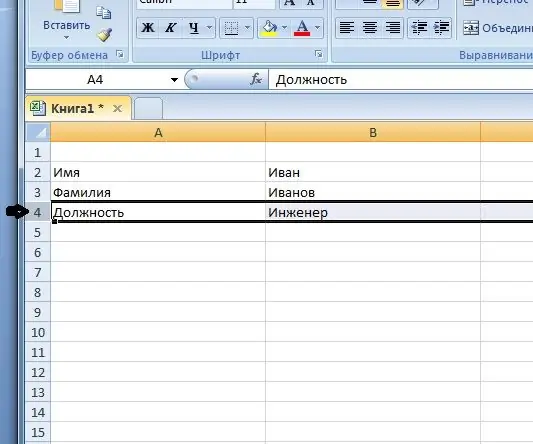
จากนั้นเรากดคีย์ผสม "Ctrl +" นั่นคือการเพิ่มบรรทัด






